Correção: volume do aplicativo Netflix permanece em 100% no Windows 10
Hoje, neste tutorial, discutiremos diferentes maneiras de corrigir o volume restante do aplicativo Netflix em 100% no problema do Windows 10. Cache armazenado e modo exclusivo ativado são alguns motivos comuns por trás desse bug. Existe uma maneira simples de resolver esses problemas, ou seja, silenciar a barra de som do aplicativo algumas vezes e depois reativar o mesmo.
Desativar o modo exclusivo, redefinir os dados do Netflix, excluir o cache armazenado são algumas das soluções notáveis para o problema do Netflix. Se os métodos acima ainda não funcionarem, tente desinstalar e reinstalar novamente. Vamos discutir cada método com mais detalhes –
RECOMENDADO: Como usar a solução de problemas recomendada no Windows 10
- Desativar modo exclusivo
- Silenciando Netflix
- Redefinindo os dados do aplicativo Netflix
- Desinstale e reinstale o aplicativo Netflix
Corrigir o volume restante do aplicativo Netflix em 100% no Windows 10
Aqui, discutimos algumas das melhores maneiras de corrigir o volume restante em 100% no Netflix –
1. Desative o modo exclusivo
Às vezes, usar DTS ou Dolby durante a transmissão via HDMI ou SPDIF pode fazer com que o volume fique preso em 100%. Se for esse o caso, é melhor desabilitar o modo exclusivo de reprodução e reiniciar o PC. Fazer isso pode resolver o problema; aqui estão as etapas a seguir-
- Pressione as teclas de atalho Win e R juntas para abrir a caixa de diálogo Executar.
- Agora na caixa de texto, digite mmsys.cpl seguido de Enter para iniciar a janela Som.
- Se o UAC (Controle de conta de usuário) solicitar, toque em Sim .
- Clique com o botão direito no dispositivo atualmente ativo em Dispositivo de reprodução e selecione a opção Propriedades .
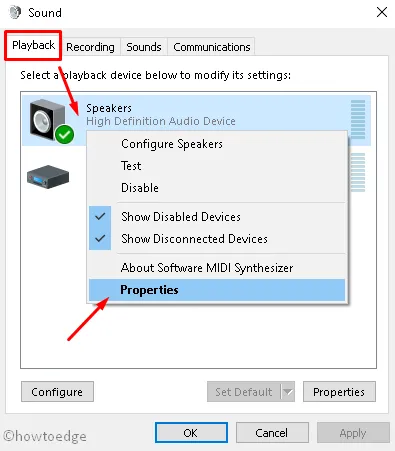
- Na janela seguinte, toque na guia Avançado e vá para a seção Modo Exclusivo.
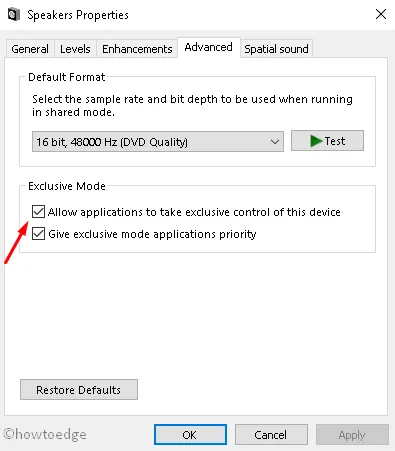
- Aqui, desmarque a caixa de seleção Permitir que aplicativos assumam controle exclusivo deste dispositivo .
- Por fim, clique no botão Aplicar e OK para confirmar as alterações.
Depois de concluir as etapas acima, reinicie o sistema. Muito provavelmente, o problema do Netflix não aparecerá no próximo login.
2. Silenciar Netflix
Se o método acima não resolver o problema, os usuários devem tentar silenciar o som do Netflix por algum tempo e depois reativá-lo. Quando a barra de som aparecer no aplicativo, reduza o volume para algo em torno de 50% usando a seção de controle de som do mesmo aplicativo. Isso pode resolver esse bug em determinados cenários. Caso contrário, tente as próximas soluções alternativas.
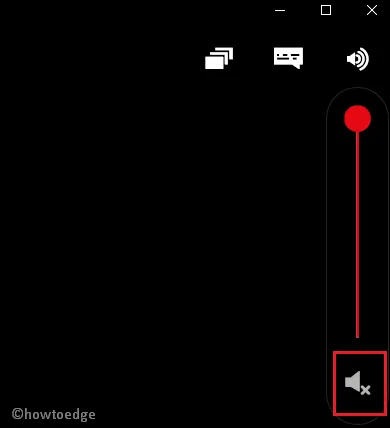
3. Redefinindo os dados do aplicativo Netflix
Em alguns casos, os arquivos de cache também podem impedir o bom funcionamento do aplicativo Netflix. Se for esse o caso, você deve redefinir os dados do aplicativo Netflix. Para fazer isso, siga estas etapas fáceis-
- Em primeiro lugar, clique com o botão direito em Iniciar e selecione Configurações no menu Energia.
- Na janela Configurações, selecione Aplicativos seguido da categoria Aplicativos e recursos .
- Depois disso, deslize até o painel direito correspondente e role o cursor para baixo até encontrar o aplicativo Netflix.
- Depois de localizar este aplicativo, clique nele e escolha Opções avançadas .
- A partir de agora, role para baixo e toque no botão Redefinir na janela seguinte.
- Se alguma caixa de diálogo de confirmação aparecer, pressione a opção Redefinir novamente.
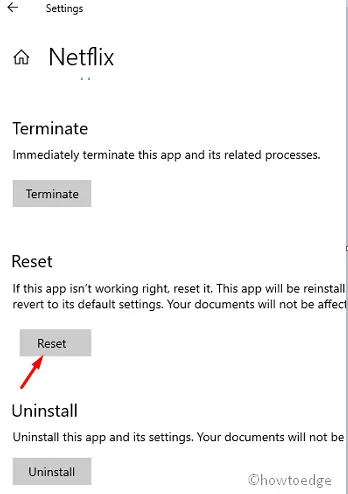
Isso excluirá todos os dados de cache e lixo que estão em algum lugar do seu PC. Por fim, reinicie o seu PC para confirmar as alterações até o momento.
4. Desinstale e reinstale o aplicativo Netflix
Se você ainda não conseguir resolver o problema de volume restante em 100% no Netflix, o problema pode estar no aplicativo UWP instalado com falha. Nesses casos, é melhor desinstalar o aplicativo defeituoso e reinstalar a versão mais recente. Aqui está o procedimento completo-
- Pressione conjuntamente a tecla Window e I para invocar Configurações.
- Selecione Aplicativos e Aplicativos e recursos na próxima janela.
- Depois, vá para o painel direito e localize o Netflix entre os aplicativos instalados.
- Depois disso, escolha este aplicativo e clique no botão Desinstalar .
- Se uma mensagem de confirmação for solicitada, toque em Sim.
Depois que o aplicativo for removido do seu dispositivo, reinicie o PC para excluir os arquivos restantes.
Reinstale o Netflix
Depois de reiniciar o PC, é hora de reinstalar o Netflix no sistema. Aqui estão as etapas a serem consideradas-
- Vá para a bandeja do sistema e clique no ícone da Microsoft Store .
- Quando o aplicativo Store iniciar, digite Netflix no campo de pesquisa.
- Selecione o resultado correspondente e clique no botão Obter para baixar e instalar este aplicativo posteriormente.
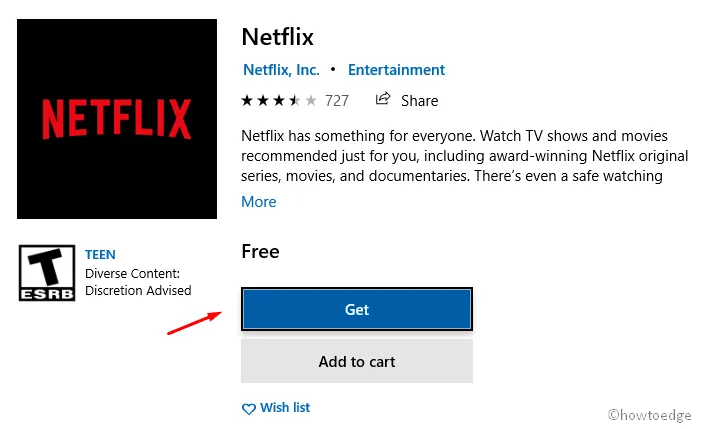
Espero que desta vez o Netflix certamente funcione sem problemas de volume.
Deixe um comentário